ご存知のように、VLCはAppStoreに再び登場しました。 GNU / GPLライセンスの規則のXNUMXつに違反したために取り下げられました。 彼が戻ってきたという噂は長い間あった。 これで、アプリケーションが呼び出されます iOS用VLC。
今、この壮大なプレーヤーはです ユニバーサルアプリケーション (iPhone、iPad、iPod Touchと互換性があります)および フリー。 それは私たちに次のニュースをもたらします:
- 経由でコンテンツをダウンロード Wi-Fi.
- 同期 とともに ドロップボックス.
- 放電 オンライン ウェブから。
- すべてからのサポート フォーマット デスクトップアプリケーションで許可されます。
- ストリーミング iOSデバイスから AirPlayを.
- の適用 filtros ビデオの明るさ、コントラスト、彩度など。
- のバックグラウンド実行 オーディオトラック.
しかし、このアプリケーションはどのように使用されますか。ここでは、映画をiTunes形式に変換せずに映画を見たい場合に従う必要のある手順を示します。
アプリケーションを開くと、プレーヤーにファイルがなく、ビデオまたは音楽ファイルを同期するにはiTunesを使用する必要があることを通知するメッセージが表示されます。
アクセスした場合 プレーヤーオプション VLCアイコン(既知のコーン)が表示されているので、いくつかの方法があります。 VLCアプリケーションにファイルを挿入します。
- からファイルを開くことができます ネットワークの場所.
- からダウンロード HTTPサーバー.
- 有効にする PCから接続するHTTPサーバー とビデオを置きます。
- アカウントを関連付ける ドロップボックス そこからファイルをダウンロードします。
1。 iTunes
iTunesでは、 アプリケーションセクション、 画面を下げると、VLCオプションが表示されます。
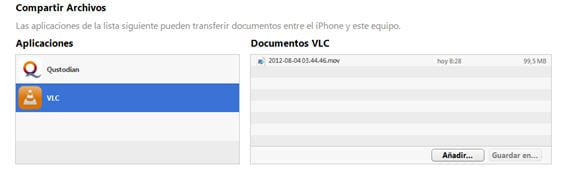
押す 加える そして私たちはXNUMXつを取得します 選択する画面 ビデオの場所、私たちはあなたに追加して与える アプリケーションにはすでにビデオがあります。
2.HTTPサーバーを介して
押す HTTPをロード
このアクションを押した後、 Webブラウザに移動します 私たちのPC / Macと [HTTPのアップロード]オプションをアクティブにした後に表示されるIPアドレスにアクセスします。
私たちはに与える upload 画面が表示されます ファイルを検索する、ファイルを選択し、開いて アップロードが完了すると、デバイスにビデオが表示されます.
3.経由でアップロード ドロップボックス
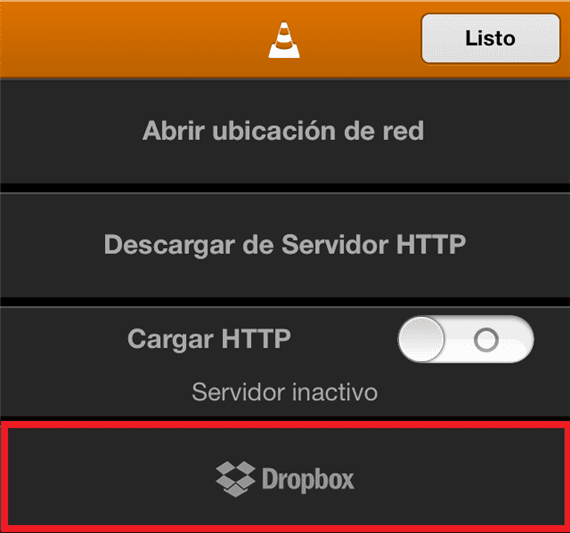
このアクションを使用するには、 Dropboxアカウントをアプリケーションにリンクする必要があります。 リンクしたら フォルダが出てきます 私たちのアカウントにあることなど 必要なビデオを検索できます。 選択した動画をキャンセルしてダウンロードできます。
この小さなチュートリアルが、この素晴らしいプレーヤーを効率的に使用するのに役立つことを願っています。
ダウンロードリンク| iTunes-iOS用VLC
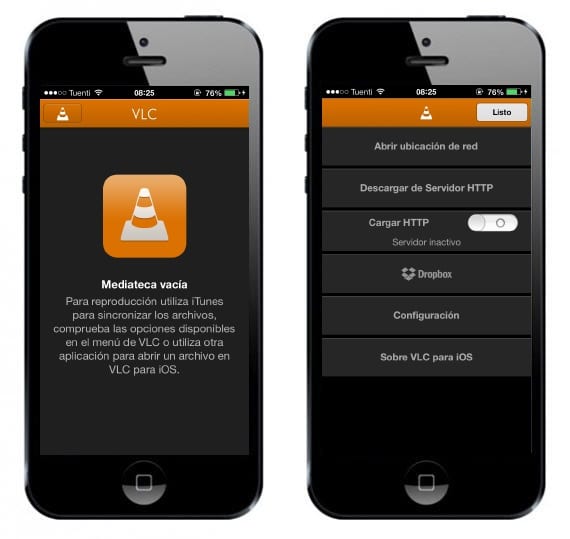
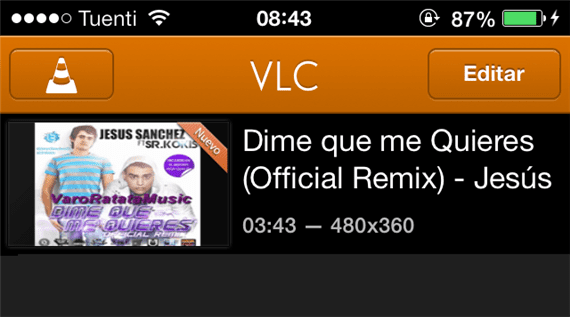
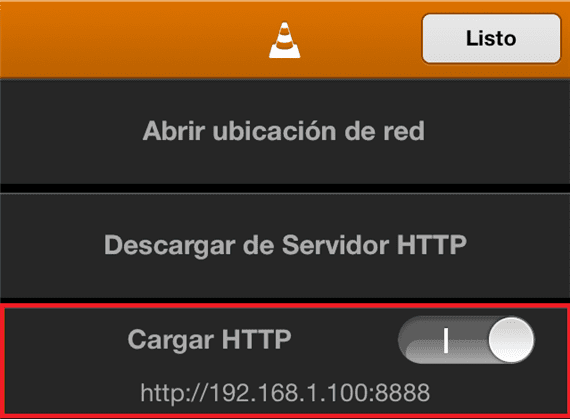

ネットワークロケーションを開く部分は説明されていないと思います
いいえ、私が説明していない部分は事実です。 それを説明する小さな更新メモを作成します。 私に思い出させてくれてありがとう
字幕はどのように追加しますか?
それでは、字幕の追加方法を説明してください。 .aviファイルと別の.srtファイルを含むフォルダーがあり、Googleドライブアカウントをリンクすると表示されますが、同期オプションが表示されません。 どうすればいいのですか? 別の方法でそれらを保持する必要がありますか?